
【動画付】おすすめmacのoptionオプションキーの使い方(後編)
こんにちは。macライフのあんちゃん13です。
おすすめmacのoptionオプションキーの使い方(後編)です。
optionオプションキーの使い方です。
optionオプションキーがあるのは知っているけど、使い方が分からない人は多いと思います。
でも、使い方を知るとすっごく便利です。
前編もありますので、よろしくネ

スポンサーリンク


おやすみモードのON🔄OFFの切り替え
optionキーを押しながらメニューバーの日付をクリックします。
Wi-Fiやbluetoothの接続状況の確認
optionキーをおしたままメニューバーのWi-Fiのアイコンまたはブルートゥースのアイコンをクリックします。


すると接続情報が詳細に表示されます。
フォルダを簡単にすべて開く

「optionキー」+フォルダアイコンクリックで下位階層のフォルダを含めてフォルダがすべて開きます。
スクロールバーの移動

optionキーを押しながらスクロールバーをクリックすると、その場所のページに移動します。
特殊文字を入力する

optionnキーで特殊文字を入力できます。
メニューバーの入力アイコンをクリックしてキーボードビューアーを表示をクリックします。
optionキーを押すと特殊文字が表示されます。
ファイルの別名保存
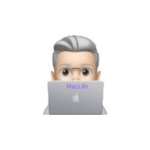
上書き保存はあるが、ファイルメニューを開いて、optionキーを押すと「複製」⇨「名前をつけて保存」になります。
ファイルの書き出しのフォーマット種類を増やす

ファイル書き出し⇨フォマットの部分をoptionキーを押しながらクリックすると書き出すファイルフォーマットの種類が増えます。
AyaのMac教室

これまで説明したことを動画で説明です。
講師:ohotaAyaさんです。
どうぞ。ご覧ください。
スポンサーリンク


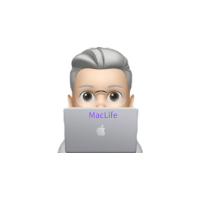



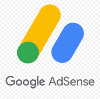



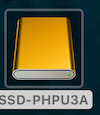



コメント